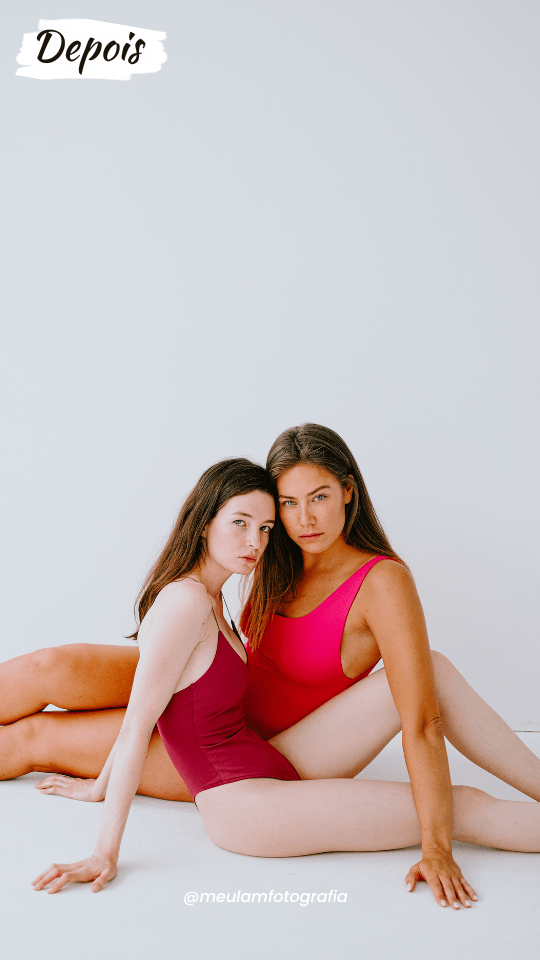O Photoshop é usado como editor de fotos e nele é possível gravar ações importantes e de uso frequente e instalar brushes. Da mesma forma existem recursos como instalação de presets no Adobe Lightroom. Uma forma de agilizar etapas repetitivas de um projeto, garantindo que alguns efeitos sejam aplicados da mesma forma em um conjunto de fotos, de forma ágil.
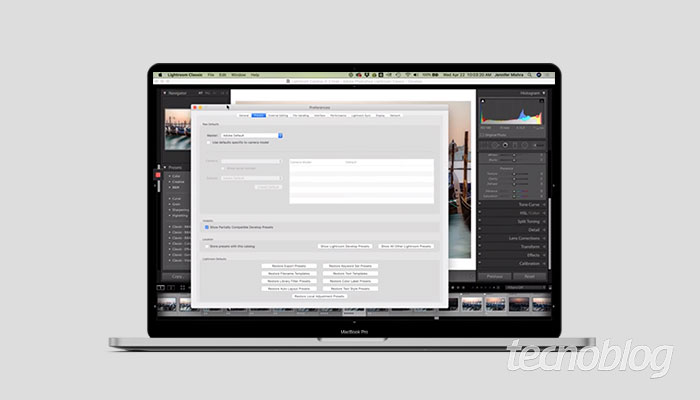
O que é um preset
Um preset é uma predefinição de tratamento aplicada à imagem. Dentro dele é possível salvar todas as configurações de uma foto: cor, luz, matiz, contraste etc. Uma vez salvo, você pode aplicar o preset em qualquer foto ou projeto futuro, otimizar seu trabalho e conferir um estilo particular às suas fotos.
Como instalar presets no Adobe Lightroom [no celular]
- Baixe o preset desejado;
- Abra o Adobe Lightroom no celular;
- Clique no ícone de galeria de fotos e busque a “DNG” – que possui o preset instalado;
- Ao abrir a galeria, o Lightroom já identifica o arquivo DNG;
- Toque 2x na foto – pode ser que o arquivo fique todo cinza, sem mostrar a pré-visualização da foto;
- Com a foto aberta, clique nos “três pontinhos”, no lado superior direito;
Uma aba na parte inferior subirá; - Selecione a opção “Criar Predefinição”;
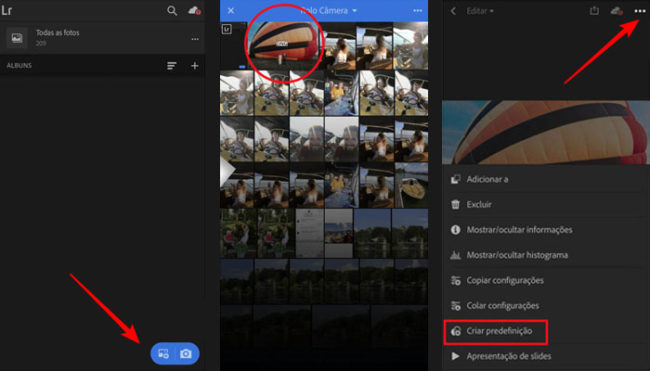
- Renomeie e escolha a pasta onde seu preset está salvo;
- Abra outra foto e aplique o preset.
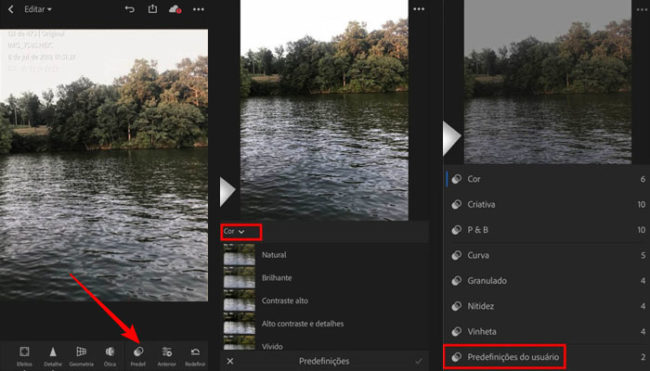
Como instalar presets no Adobe Lightroom [Windows]
- Tenha o de preset arquivo descompactado;
- Abra o Adobe Lightroom;
- No menu superior, à direita, escolha a opção no “Develop” (Modo Revelação);
- No painel à esquerda, clique em “Presets”;
- Clique em qualquer lugar com o botão direito e clique na opção “New Folder” (Nova Pasta);
- Nomeie sua pasta, da forma que considerar mais organizada e clique em “Create” (Criar);
- Na pasta criada, botão direito e clique na opção “Import” (Importar);
- Localize em seu computador o preset ou presets desejado(s);
- Clique em “Import”;
- O preset já está pronto para uso;
Basta abrir uma imagem, ir até a pasta criada e clicar duas vezes no preset que deseja aplicar.
Caso o preset não apareça de imediato, basta reiniciar o programa. Após reiniciar o Lightroom você deve encontrar seus novos presets localizados no “Develop” (Modo Revelação), na seção “Presets” (Predefinições), no lado esquerdo da tela.
Como instalar presets no Adobe Lightroom [macOS]
- Baixe o preset desejado;
- Descompacte o arquivo ZIP/RAR;
- Abra o Adobe Lightroom no “Modo Revelação”;
- No lado esquerdo, na aba “Predefinições”, clique com o botão direito e escolha “Nova Pasta”;
- Defina um nome e clique em “Criar”;
- Botão direito em cima da pasta, clique na opção “Importar…”;
- Localize o preset em seu computador e clique em “Importar”;
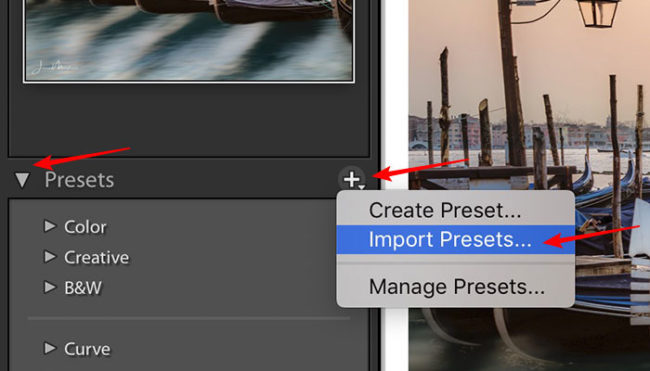
- Uma vez importado, o preset irá para a área de predefinições;
- Clique no preset para adicionar o tratamento à foto;
- Para comparar o resultado, aperte a tecla “Y” e confira o antes e depois.
Dicas:
- Caso tenha um preset que seja usado frequentemente, você pode renomeá-lo adicionando um número na frente, a fim de que apareça no topo da lista. Exemplo: 1_presetpretobranco;
- Ao instalar um preset no Lightroom, ele fica automaticamente disponível no Adobe Camera Raw, na aba de “Presets” do Photoshop. Isso porque a Adobe usa atualmente apenas uma pasta para instalar todos os presets;
- Para localizar um preset em seu computador, basta ir em “Lightroom” > Preferências (macOS);
Ou Arquivo > Preferências (Windows), na aba “Presets”, clique no botão “Show Lightroom Develop Presets” (Mostrar Lightroom Presets de Revelação). Dando dois cliques na pasta, você verá todos os presets; - Este último tópico também pode ser caminho para colar os novos presets em uma pasta, ou seja, em vez de importar direto pelo programa, você pode salvá-los em uma pasta de presets. Contudo, eles não serão reconhecidos automaticamente.
Basta abrir e fechar o programa, que eles aparecerão na lista de presets.
Apesar do procedimento ser simples, uma vez instalados e depois de dados os dois cliques para que eles ajustem fotos, a brincadeira não acaba aí. Os presets não fazem ou resolvem tudo sozinhos.
Por mais que você busque aquele preset que atenda às suas necessidades, é bem possível que alguns ajustem sejam feitos, a fim de obter o melhor de uma foto – por exemplo, ajustando a temperatura, exposição, cor e, em alguns casos, até a calibração da lente. Boas fotos e experimentem sem moderação.
Créditos: https://tecnoblog.net/responde/como-instalar-presets-no-adobe-lightroom/